Как да поправите Outlook, който не работи на Android
Microsoft Outlook е отлично приложение(excellent email app) за електронна поща както за настолни, така и за мобилни телефони, но приложението има справедлив дял от проблеми. Ако използвате Outlook на телефона си с Android , има вероятност да срещнете проблеми, при които приложението няма да функционира(app won’t function) .
Възможно е приложението да не синхронизира вашите имейли или да не можете да изпращате нови имейли. Независимо(Regardless) от проблема, отстраняването на основните проблеми трябва да върне приложението и да работи отново. Ето как.

Принудително затваряне и повторно отваряне на Outlook(Force Close and Reopen Outlook)
Когато Outlook спре да работи на вашия Android , първото нещо, което трябва да направите, е да затворите принудително и да отворите отново приложението(force close and reopen the app) . Това кара Outlook да затвори всички свои операции и да започне от ново състояние. Това наистина помага за отстраняването на малки проблеми с приложението.
Не губите никакви данни, когато принудително затворите и отворите Outlook на телефона си.
- Отворете Настройки(Settings) на телефона си с Android.
- Достъп до Приложения и известия(Apps & notifications) > Outlook в Настройки.

- Докоснете бутона за принудително спиране(Force stop) на страницата на приложението.

- Изберете OK в подканата, за да потвърдите избора си.
- Outlook вече е напълно затворен.
- Рестартирайте Outlook , като отворите чекмеджето на приложението си и докоснете иконата на Outlook .
Проверете вашата интернет връзка(Check Your Internet Connection)
Outlook използва интернет връзката на телефона ви, за да синхронизира вашите имейл акаунти. Ако интернет на телефона ви някога спре да работи, това кара Outlook да не изпраща и получава нови имейли.
Ето защо е важно да проверите интернет връзката на телефона си и да се уверите, че работи. За да изпълните тест, отворете уеб браузър на телефона си и стартирайте сайт като Google . Ако можете да отворите сайта, вашият интернет работи добре.

Ако обаче телефонът ви не зареди сайта, вероятно имате проблем с връзката си. В този случай можете да намерите помощ за отстраняване на неизправности онлайн(troubleshooting help online) или да се свържете с вашия доставчик на интернет услуги и да потърсите помощ.
Изчистете кеш файловете, за да коригирате Outlook(Clear Cache Files To Fix Outlook)
Всеки път, когато има проблем, свързан с приложение, има голяма вероятност кеш файловете на приложението да причиняват проблема. Подобно на други приложения, Outlook съхранява кеш файлове на вашия телефон с Android и тези файлове понякога могат да бъдат проблематични.
За щастие можете да се отървете от всички тези кеш файлове,(get rid of all these cache files) за да поправите потенциално приложението си Outlook . Това не изтрива вашите лични данни в приложението.
- Отворете Настройки(Settings) на телефона си.
- Насочете се към Приложения и известия(Apps & notifications) > Outlook от главния екран с настройки.
- Докоснете Съхранение и кеш(Storage & cache) на страницата на приложението на Outlook.

- Докоснете Изчистване на кеша(Clear cache) , за да изчистите кеш файловете на Outlook от телефона си.

- Затворете Настройки(Settings) .
- Стартирайте Outlook и приложението трябва да работи нормално.
Нулирайте своя имейл акаунт в Outlook(Reset Your Email Account in Outlook)
Outlook ви позволява да нулирате вашите имейл акаунти, когато имате проблеми в приложението. Струва си да използвате тази опция, когато установите, че приложението не синхронизира вашите имейли(not syncing your emails) .
Трябва да можете да стартирате Outlook на телефона си, за да извършите тази процедура.
- Стартирайте приложението Outlook на телефона си.
- Докоснете иконата на профила в горния ляв ъгъл.
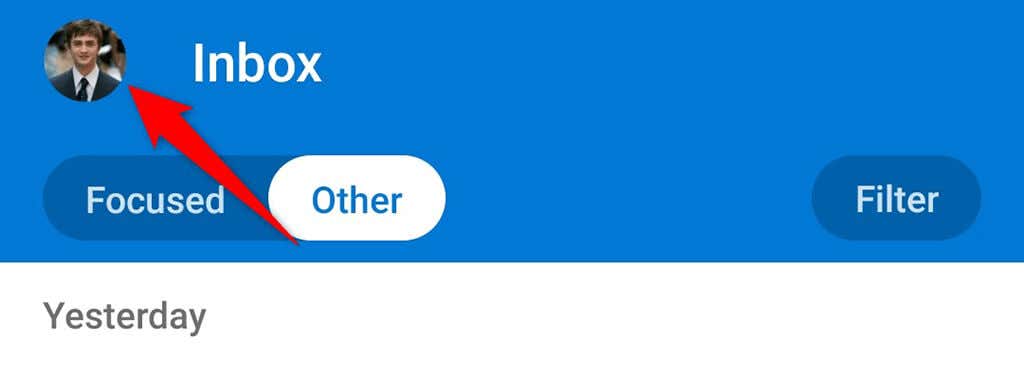
- Изберете иконата на зъбно колело в долния ляв ъгъл.

- Изберете своя имейл акаунт в горната част.
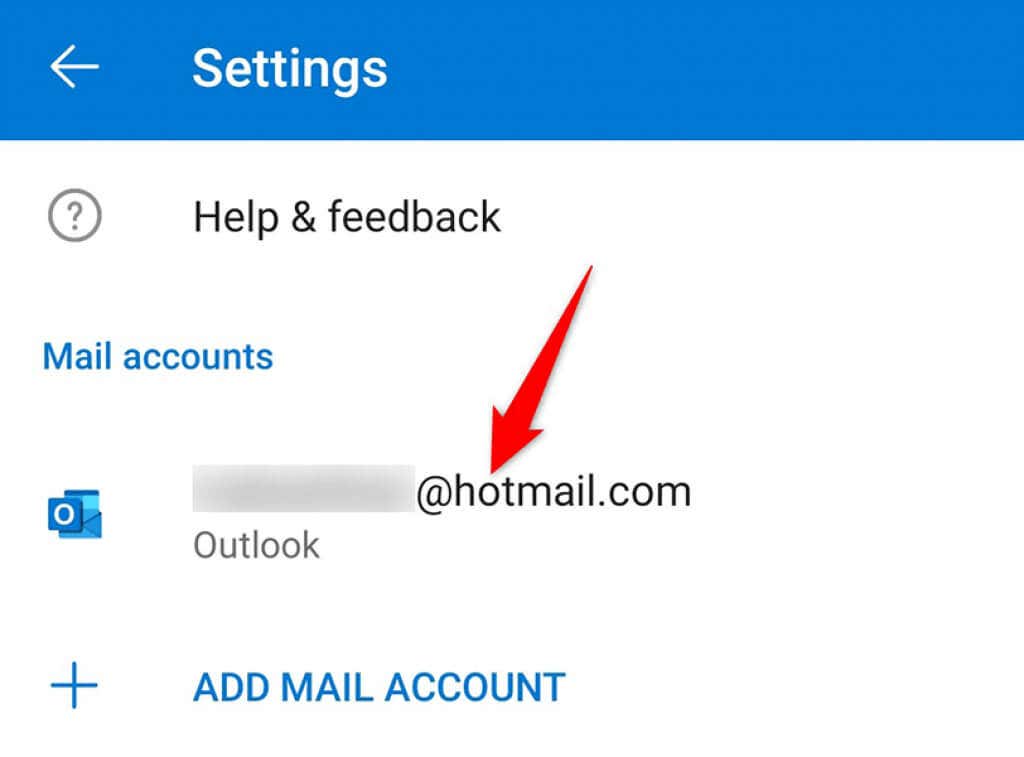
- Превъртете(Scroll) надолу по страницата до дъното и докоснете Нулиране на акаунт(Reset Account) .

- Докоснете Продължи(Continue) в подканата, за да потвърдите избора си.
Излезте и влезте обратно във вашия имейл акаунт в Outlook(Sign Out and Back Into Your Email Account in Outlook)
Когато Outlook действа, струва си да премахнете имейл акаунта си от приложението и след това да го добавите отново. Това разрешава всички проблеми с удостоверяването на акаунта в приложението.
Ще ви трябват данните за вход на вашия имейл акаунт, за да добавите акаунта обратно в Outlook .
- Отворете Outlook на телефона си.
- Докоснете иконата на профила в горния ляв ъгъл.
- Изберете иконата на зъбно колело в долния ляв ъгъл.
- Изберете вашия имейл акаунт на екрана, който следва.
- Превъртете надолу по страницата и докоснете Изтриване на акаунт(Delete Account) .

- Изберете Изтрий(Delete) в подканата, за да продължите с избора си.
- Когато акаунтът ви бъде премахнат, добавете отново акаунта, като въведете данните за вход в акаунта.
Деактивирайте добавките на Outlook(Disable Outlook Add-Ins)
Добавките са полезни малки инструменти, намиращи се в приложението Outlook . Можете да използвате тези инструменти, за да получите повече функции във вашите имейли в Outlook . Понякога обаче може да намерите добавка, която причинява проблеми.
За да заобиколите това, деактивирайте всичките си добавки и вижте дали това коригира проблемите ви с Outlook. Можете да активирате отново своите добавки, когато пожелаете.
- Стартирайте Outlook на телефона си.
- Изберете иконата на профила в горния ляв ъгъл.
- Изберете иконата на зъбно колело в долния ляв ъгъл.
- Превъртете надолу и докоснете опцията Добавки(Add-ins) .

- Ще видите икона на отметка до добавките, които сте активирали. За да изключите тези добавки, докоснете иконата на отметка за всяка активирана добавка.
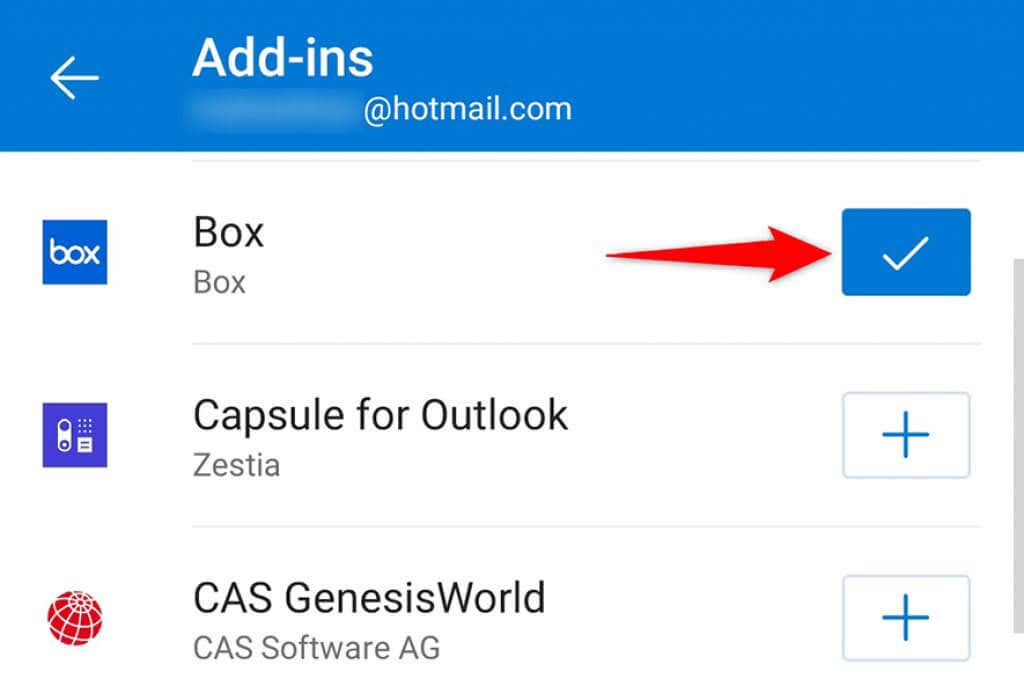
- Затворете и отворете отново приложението Outlook на телефона си.
Преинсталирайте Outlook от Play Store(Reinstall Outlook From Play Store)
Ако проблемите ви с Outlook все още не изчезнат, може да си струва да премахнете и инсталирате отново приложението Outlook на телефона си. Това позволява на приложението да създава всички свои основни файлове от нулата.
Не губите никакви имейли при(You don’t lose any emails) преинсталиране на Outlook , но ще ви трябват данните за вход на вашия имейл акаунт, за да добавите акаунта в приложението.
- Влезте в чекмеджето за приложения и намерете Outlook .
- Докоснете и задръжте Outlook и изберете Деинсталиране(Uninstall) .
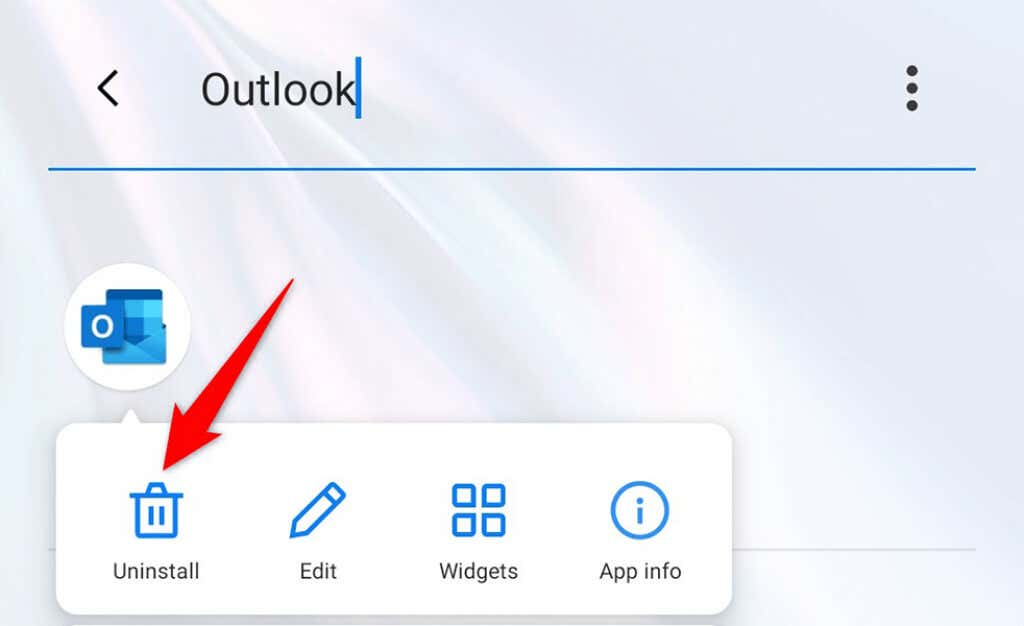
- Изберете OK в подканата, за да деинсталирате приложението.
- Отворете Google Play Store , потърсете Microsoft Outlook и докоснете Microsoft Outlook .

- Докоснете Инсталиране(Install) , за да инсталирате приложението Outlook на телефона си.
- Отворете Outlook и влезте с вашия имейл акаунт.
Изтеглете и използвайте по-стара версия на Outlook(Download and Use an Older Version of Outlook)
Ако дори преинсталирането на приложението не разреши проблема ви, приложението Outlook може да има основен проблем. В този случай можете да опитате да използвате по-стара версия на приложението и да видите дали това работи за вас.
Има няколко безопасни сайта за изтегляне на APK,(safe APK download sites) откъдето можете да изтеглите малко по-стара версия на приложението Outlook . След това можете да инсталирате APK файла,(install the APK file) за да получите Outlook на телефона си. Това работи точно както изтегляте приложения от Play Store , с изключение на това, че получавате по-стара (но функционална) версия на приложението.
Нека проблемите на Outlook на Android не ви стресират повече(Let Outlook’s Issues on Android Stress You No More)
Ако използвате Outlook като основен имейл клиент и приложението спре да функционира, това е наистина разочароващо, тъй като не можете да изпращате или получавате важните си имейли. За щастие има няколко метода за връщане на Outlook във форма, както е обяснено по-горе. Късмет!
Related posts
Как да коригирате Outlook, който не се свързва със сървъра
Как да поправите „Имаше проблем при анализирането на пакета“ на Android
Как да коригирате горещата точка, която не работи на Android
9 начина за коригиране на грешката на Gboard спря да работи на iPhone и Android
Как да влезете в безопасен режим на Outlook, за да коригирате проблеми
Как да поправите клавишите на клавиатурата на Windows, които спират да работят
Как да коригирате грешката „Защитата на ресурсите на Windows не може да изпълни исканата операция“
Как да коригирате грешката „Няма маршрут“ на Discord
Как да коригирате „Няма достатъчно ресурси за USB контролер“ в Windows 10
Как да коригирате грешката „Windows не успя да завърши форматирането“.
Как да коригираме грешката „Не можахме да завършим актуализациите“ в Windows
Приложението продължава да спира на Android? 11 поправки, които да опитате
Как да коригирате грешката „Вашият компютър се сблъска с проблем и трябва да се рестартира“.
Как да поправите, че камерата не работи в MS Teams в Windows 10
Как да коригирате, че Google Chrome не реагира на Android
КОРЕКЦИЯ: „Вашето устройство не е съвместимо с тази версия“ на Android
Как да коригирате грешката „RPC сървърът не е наличен“ в Windows
Поправете „Открито е неподдържано безжично мрежово устройство. Система е спряна“ Грешка
Поправете „Не можах да намеря този елемент“ при изтриване в Windows
Как да коригирате „dns_probe_started“ в Google Chrome
